Popravi Vaš računalnik se bo samodejno znova zagnal v enominutni zanki
Miscellanea / / November 28, 2021
Če se soočate s sporočilom o napaki »Vaš računalnik se bo samodejno znova zagnal v eni minuti, Windows je naletel na težavo in se mora znova zagnati. Zaprite to sporočilo zdaj in shranite svoje delo«, potem ne skrbite, saj včasih Windows prikaže to sporočilo o napaki. Če se z zgornjo napako soočate le enkrat ali dvakrat, ni težav in vam ni treba storiti ničesar.

Toda tudi po ponovnem zagonu sistema se spet soočite s sporočilom o napaki in sistem se znova zažene, kar pomeni, da ste obtičali v neskončni zanki. Torej, ne da bi izgubljali čas, poglejmo, kako Popravi Vaš računalnik se bo samodejno znova zagnal v enominutni zanki s pomočjo spodaj navedenega vodnika za odpravljanje težav.
Vsebina
- Popravi Vaš računalnik se bo samodejno znova zagnal v eni minuti
- 1. način: Začasno onemogočite protivirusni in požarni zid
- 2. način: Izbrišite vsebino mape SoftwareDistribution
- 3. način: Izvedite samodejno popravilo
- 4. način: Zaženite SFC in DISM
- 5. način: Popravite MBR
- 6. način: Izvedite obnovitev sistema
- 7. način: Ponastavite ali osvežite Windows 10
- 8. način: Popravilo Namestite Windows 10
Popravi Vaš računalnik se bo samodejno znova zagnal v eni minuti
Če ne morete dostopati do sistema Windows, boste morda morali zaženite v varnem načinu in nato sledite spodnjim korakom:
1. način: Začasno onemogočite protivirusni in požarni zid
Včasih lahko protivirusni program povzroči zgornjo težavo in če želite preveriti, da tukaj ni tako, potrebujete da onemogočite protivirusni program za omejen čas, tako da lahko preverite, ali se napaka še vedno pojavlja, ko je protivirusni program izklopljen.
1. Z desno miškino tipko kliknite na Ikona protivirusnega programa iz sistemske vrstice in izberite Onemogoči.

2. Nato izberite časovni okvir, za katerega Protivirusni program bo ostal onemogočen.

Opomba: Izberite najmanjši možni čas, na primer 15 minut ali 30 minut.
3. Ko končate, znova poskusite zagnati računalnik in preverite, ali je napaka odpravljena ali ne.
4. Pritisnite tipko Windows + R in nato vnesite nadzor in pritisnite Enter, da odprete Nadzorna plošča.

5.Naprej kliknite na Sistem in varnost.
6. Nato kliknite na Požarni zid Windows.

7. Zdaj v levem oknu kliknite na Vklopite ali izklopite požarni zid Windows.

8.Izberite Izklopi požarni zid Windows in znova zaženite računalnik.
Ponovno poskusite zagnati računalnik in preverite, ali lahko odpravite težavo Vaš računalnik se bo samodejno znova zagnal v enominutni napaki v zanki.
2. način: Izbrišite vsebino mape SoftwareDistribution
posodobitve sistema Windows so pomembne, saj zagotavlja varnostne posodobitve in popravke, odpravlja veliko napak in izboljšuje delovanje vašega sistema. Mapa SoftwareDistribution se nahaja v imeniku Windows in jo upravlja WUA agent (Windows Update Agent).

Mapo SoftwareDistribution je treba pustiti pri miru, vendar pride čas, ko boste morda morali počistiti vsebino te mape. Eden takšnih primerov je, ko ne morete posodobiti sistema Windows ali ko so posodobitve sistema Windows, ki so prenesene in shranjene v mapi SoftwareDistribution, poškodovane ali nepopolne. O tem so poročali številni uporabniki brisanje vsebine mape SoftwareDistribution jim je pomagal rešiti Vaš računalnik se bo samodejno znova zagnal v enominutni napaki v zanki.
3. način: Izvedite samodejno popravilo
1. Vstavite zagonski namestitveni DVD za Windows 10 in znova zaženite računalnik.
2. Ko ste pozvani, da pritisnete katero koli tipko za zagon s CD-ja ali DVD-ja, pritisnite katero koli tipko za nadaljevanje.

3. Izberite svoje jezikovne nastavitve in kliknite Naprej. Kliknite Popravi vaš računalnik v spodnjem levem kotu.

4. Na zaslonu za izbiro možnosti kliknite Odpravljanje težav.

5. Na zaslonu Odpravljanje težav kliknite Napredna možnost.

6. Na zaslonu Napredne možnosti kliknite Samodejno popravilo ali popravilo ob zagonu.

7. Počakajte do Samodejna/zagonska popravila sistema Windows dokončan.
8. Znova zaženite in uspešno ste Popravi Vaš računalnik se bo samodejno znova zagnal v enominutni napaki v zanki.
Če se vaš sistem odzove na samodejno popravilo, vam bo dal možnost, da znova zaženete sistem, sicer bo pokazalo, da samodejno popravilo ni uspelo odpraviti težave. V tem primeru morate slediti tem navodilom: Kako popraviti, da samodejno popravilo ni moglo popraviti vašega računalnika
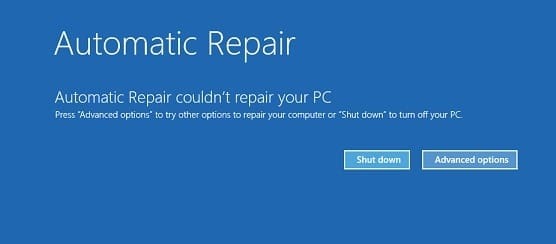
4. način: Zaženite SFC in DISM
1. Pritisnite tipko Windows + X in nato kliknite Ukazni poziv (Admin).

2. Zdaj vnesite naslednje v cmd in pritisnite enter:
Sfc /scannow. sfc /scannow /offbootdir=c:\ /offwindir=c:\windows (Če zgoraj ne uspe, poskusite s tem)

3. Počakajte, da se zgornji postopek konča in ko končate, znova zaženite računalnik.
4. Znova odprite cmd in vnesite naslednji ukaz in za vsakim pritisnite enter:
Dism /Online /Cleanup-Image /CheckHealth. Dism /Online /Cleanup-Image /ScanHealth. Dism /Online /Cleanup-Image /RestoreHealth

5. Pustite, da se ukaz DISM zažene in počakajte, da se konča.
6. Če zgornji ukaz ne deluje, poskusite s spodnjim:
Dism /Image: C:\offline /Cleanup-Image /RestoreHealth /Vir: c:\test\mount\windows. Dism /Online /Cleanup-Image /RestoreHealth /Vir: c:\test\mount\windows /LimitAccess
Opomba: Zamenjajte C:\RepairSource\Windows z lokacijo vira popravila (Namestitev sistema Windows ali obnovitveni disk).
7. Znova zaženite računalnik, da shranite spremembe.
5. način: Popravite MBR
Glavni zagonski zapis je znan tudi kot tabela glavne particije, ki je najpomembnejši sektor pogona ki se nahaja na začetku pogona, ki identificira lokacijo operacijskega sistema in omogoča operacijskemu sistemu Windows 10 škorenj. MBR vsebuje zagonski nalagalnik, v katerem je nameščen operacijski sistem z logičnimi particijami pogona. Če se Windows ne more zagnati, boste morda morali popravite ali popravite svoj glavni zagonski zapis (MBR), saj je lahko poškodovan.

6. način: Izvedite obnovitev sistema
1.Odpri Začni ali pritisnite Windows ključ.
2.Vrsta Obnovi pod Windows Search in kliknite na Ustvarite obnovitveno točko.
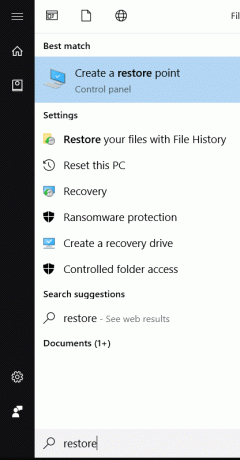
3.Izberite Zaščita sistema zavihek in kliknite na Obnovitev sistema gumb.

4.Kliknite Naslednji in izberite želeno Točka za obnovitev sistema.

4. Sledite navodilom na zaslonu, da dokončate Obnovitev sistema.
5. Po ponovnem zagonu znova preverite, ali zmorete popraviti Vaš računalnik se bo samodejno znova zagnal v eni minuti napake.
7. način: Ponastavite ali osvežite Windows 10
Opomba: Če ne morete dostopati do računalnika, ga nekajkrat znova zaženite, dokler ne začnete Samodejno popravilo ali uporabite ta priročnik za dostop Napredne možnosti zagona. Nato se pomaknite do Odpravljanje težav > Ponastavi ta računalnik > Odstrani vse.
1. Pritisnite tipko Windows + I, da odprete nastavitve, nato kliknite na Ikona za posodobitev in varnost.

2. V levem meniju izberite Okrevanje.
3.Pod Ponastavite ta računalnik kliknite na "Začeti” gumb.

4.Izberite možnost za Obdrži moje datoteke.

5. Za naslednji korak boste morda morali vstaviti namestitveni medij Windows 10, zato poskrbite, da je pripravljen.
6. Zdaj izberite svojo različico sistema Windows in kliknite samo na pogonu, kjer je nameščen Windows > Samo odstrani moje datoteke.

7. Kliknite na Gumb za ponastavitev.
8. Sledite navodilom na zaslonu, da dokončate ponastavitev.
8. način: Popravilo Namestite Windows 10
Ta metoda je zadnja možnost, ker če nič ne deluje, bo ta metoda zagotovo odpravila vse težave z vašim računalnikom in bo odpravite napako »Vaš računalnik se bo samodejno znova zagnal v eni minuti«. Namestitev za popravilo uporablja samo nadgradnjo na mestu za popravilo težav s sistemom brez brisanja uporabniških podatkov, ki so prisotni v sistemu. Zato sledite tem članku, da vidite Kako enostavno popraviti Namestite Windows 10.
Priporočeno:
- Popravite napako strani poškodovane strojne opreme v sistemu Windows 10
- Kako namestiti Internet Explorer na Windows 10
- Popravi gonilnik tiskalnika ni na voljo v sistemu Windows 10
- 3 načine za spreminjanje nastavitev DNS v sistemu Windows 10
Upam, da so vam zgornji koraki lahko pomagali Popravi Vaš računalnik se bo samodejno znova zagnal v enominutni zanki če pa imate še vedno kakršna koli vprašanja v zvezi s tem vodnikom, jih lahko postavite v razdelku za komentarje.



